Een afbeelding gebruiken als opsommingstekens in een lijst met opsommingstekens in Word

U kunt de opsommingstekens op lijsten met opsommingstekens in Word aanpassen met verschillende symbolen en kleuren. Maar wat als u uw eigen afbeelding als kogels op uw lijst wilt gebruiken? Het vervangen van de standaardkogels door afbeeldingen is eenvoudig en we laten u zien hoe.
GERELATEERD: De kogels in een lijst met opsommingstekens aanpassen in Word
OPMERKING: We hebben Word 2016 gebruikt om deze functie te illustreren, maar deze procedure werkt ook in Word 2013.
Markeer de opsommingstabel waarvoor u de opsommingstekens wilt wijzigen in afbeeldingen. Klik op de pijl-omlaag op de knop "Opsommingstekens" in het gedeelte "Alinea" van het tabblad "Start" en selecteer "Nieuwe bullet opmaken" in het vervolgkeuzemenu.
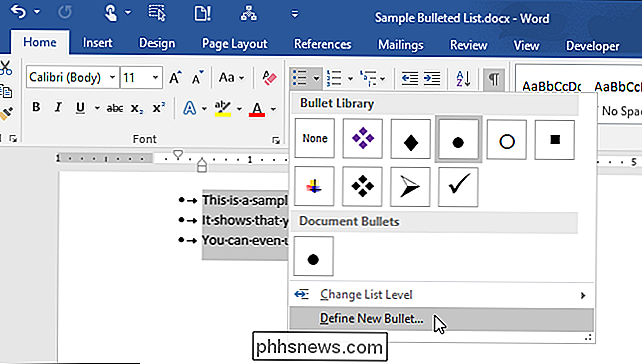
Klik in het dialoogvenster "Nieuwe bullet opmaken" op "Afbeelding".
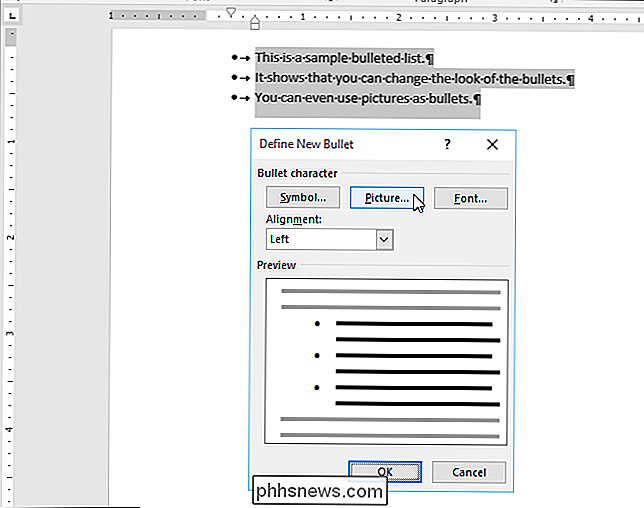
Het dialoogvenster "Afbeeldingen invoegen" wordt weergegeven. U kunt een afbeelding invoegen "Van een bestand" op uw pc of lokaal netwerk, van een "Bing Image Search" of van uw "OneDrive" -account. Voor dit voorbeeld gaan we een afbeelding uit een bestand op onze pc invoegen, dus we klikken op "Van een bestand".
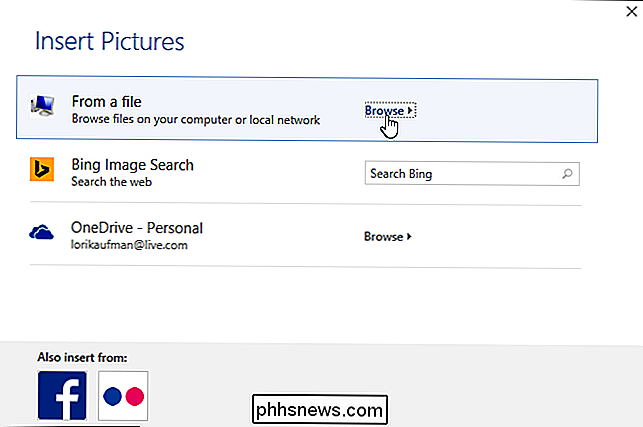
Ga in het dialoogvenster "Afbeelding invoegen" naar de map op uw pc ( of lokaal netwerkstation) met de afbeelding die u wilt invoegen. Selecteer het bestand en klik op "Invoegen".
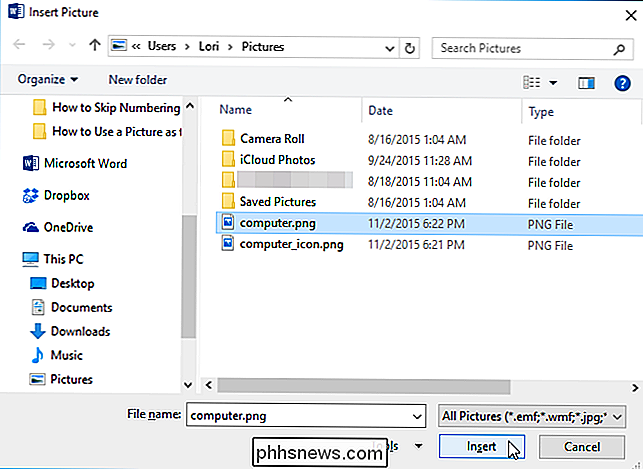
Het "Voorbeeld" toont de geselecteerde afbeelding op een lijst met opsommingen.
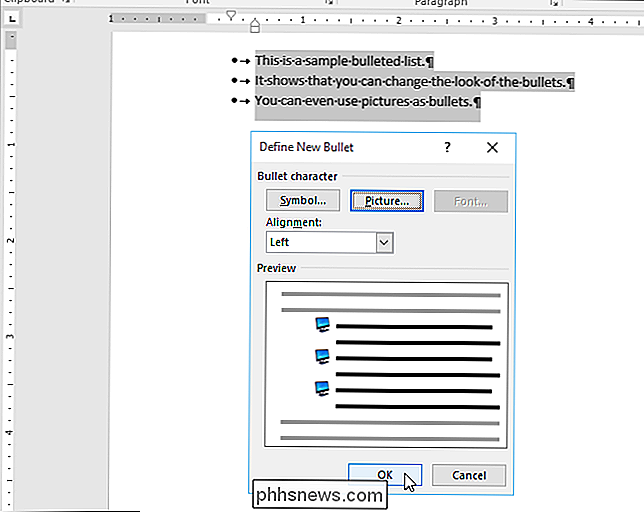
OPMERKING: Niet alle afbeeldingen werken goed als kogels. Een eenvoudige afbeelding met een transparante achtergrond werkt het beste omdat de afbeelding tot een zeer klein formaat wordt verkleind.

De beste toetsenbord Apps voor Android
De interacties die u hebt met het toetsenbord van uw telefoon zijn gemakkelijk enkele van de meest intieme relaties die u zult hebben met uw mobiele apparaat. Het is de mond waardoor al je teksten, e-mails en andere berichten worden gesproken, en eerlijk gezegd ... typen op een klein toetsenbord is lastig.

Hoe u Google's nieuwe code-minder twee-factorenauthenticatie instelt
Twee-factor-authenticatie is een uitstekende manier om ervoor te zorgen dat uw account veilig is, maar elke keer een code moet invoeren je moet inloggen kan een echte pijn zijn. Dankzij de nieuwe, code-loze "Prompt" -verificatie van Google kan toegang tot uw Google-account echter een stuk eenvoudiger worden: u hebt alleen toegang tot uw telefoon nodig.



